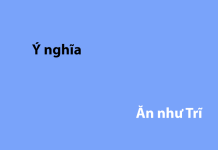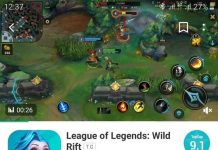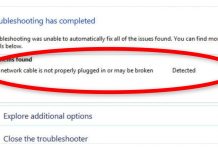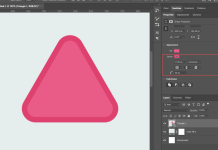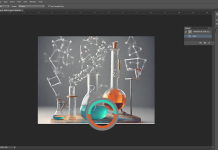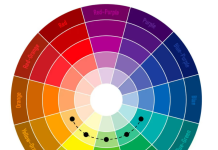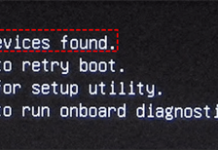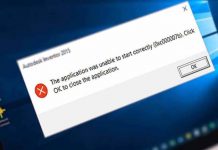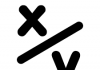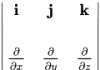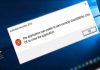1. Nguyên nhân chính dẫn đến lỗi “A network cable is not properly plugged in or may be broken”
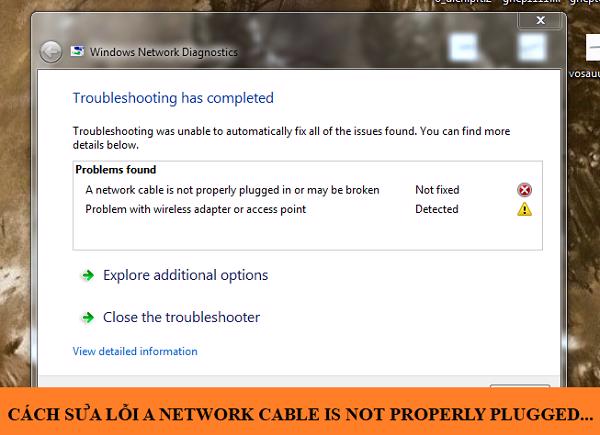
- Cáp mạng không được cắm đúng vào vị trí hoặc đúng cách và thậm chí có thể bị đứt
- Lỗi do driver đang hoạt động sai cách (xác suất thấp)
- Dây mạng bấm sai
Mình cũng từng gặp lỗi này rồi nên biết chủ yếu là do đầu cắm dây mạng của bạn hoặc đầu dây cắm vào ổ wifi chưa được cắm. Hoặc là do dây mạng bấm sai. Ví dụ như dây mạng đầu này của các bạn đang bấm 1 kiểu mà đầu wifi lại bấm 1 kiểu khác thì chắc chắn là sẽ không có mạng nên các bạn cần lưu ý cái này – các bạn nên xem kĩ lại kiểu bấm sao cho giống nhau nhé.
2. Cách sửa lỗi A network cable is not properly plugged in or may be broken
Cài đặt lại trình device card mạng của bạn
- Nhấn Windows Key + X và chọn Trình quản lý thiết bị .
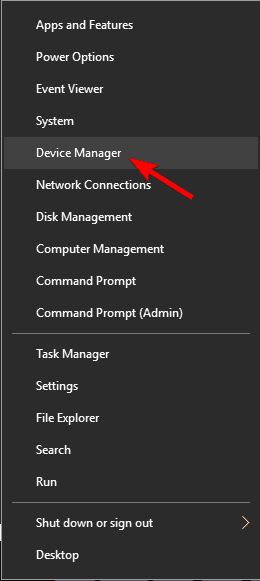
- Tìm bộ device của bạn, nhấp chuột phải vào nó và chọn Uninstall Device:

- Và lựa chọn OK sau đó bạn sẽ khởi khởi động lại PC của mình,Windows 10 sẽ tự động cài đặt trình điều khiển mặc định.
Thay thế cáp Ethernet của bạn:
Nếu sự cố này vẫn xảy ra, bạn có thể muốn thay thế cáp Ethernet của mình. Trước khi mua một cáp mới, bạn nên kiểm tra cùng một cáp trên một PC khác để xem nó có hoạt động không. Nếu sự cố xảy ra trên hai hoặc nhiều thiết bị khác nhau, thì bạn cần phải thay thế chiếc cáp đó.
Chạy trình Troubleshoot:
- Nhấn phím Windows + S và nhập khắc phục sự cố .
- Chọn Khắc phục sự cố từ danh sách kết quả.
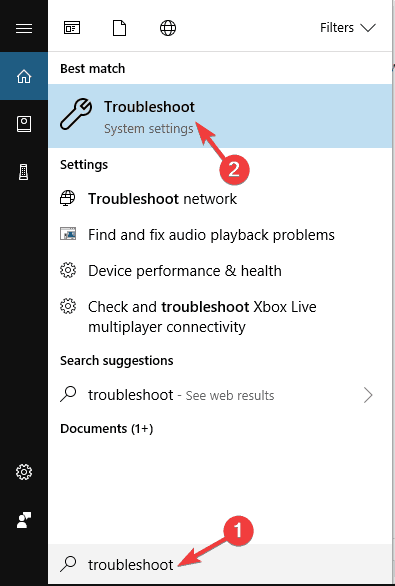
- Danh sách các trình gỡ rối có sẵn sẽ xuất hiện.
- Chọn Internet Connections và nhấp vào Run the troubleshooter.
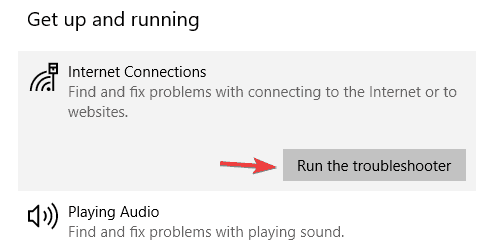
Sử dụng câu lệnh reset mạng:
Đây là câu lệnh mà mình hay sử dụng mỗi khi mạng gặp sự cố, các bạn cũng thử xem sao nhé. Các bạn mở CMD lên và gõ lần lượt
- ipconfig/release
- ipconfig/renew
OK vật là đã xong, chúc các bạn thành công
>>>> tham khảo thêm video ở đây để dễ hiểu hơn.